
-
RealONE Player下载
大小:9.15 MB系统:Win7/8/10 类别:播放器语言:简体中文 时间:2020-05-08 15:51:45

我们每个电脑上都需要一款视频播放器,RealOne Player是一款体积小巧、功能丰富的多媒体播放器,用户可以通过realone player电脑版来打开各种不同格式下的视频和音频,完美支持众多媒体格式,还支持在线解码音视频文件,同时用户还可以通过平台来进行音频的处理,这样可以让用户更好的制作自己喜欢的音频效果。
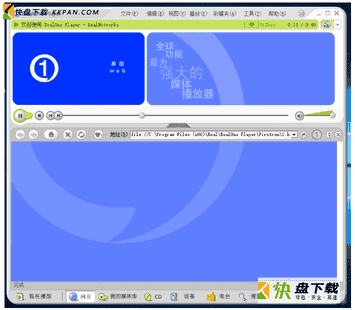
1、传递音频文件到便携式播放器或者存储设备。
2、储存CD音频文件作为本地Internet连接,
3、在本地硬盘录制音频文件,
4、组织媒体文件和媒体片段,
5、播放储存在本地硬盘的媒体文件,
6、从本地音频文件增加音频CD,
7、播放CD文件,
8、搜寻和播放Internet上的流媒体,
9、显示搜寻媒体的一些相关信息和相关Internet连接,
1、并收听全球各地 3000 多个电台!
2、可播放 50 多种文件类型
3、图形均衡器、交叉淡入/淡出、亮度和对比度
4、包括 Windows Media、QuickTime 和 DVD
5、创建自定义 MP3 CD
6、包括高级 CD 刻录
1.封杀弹出广告
RealOne Player是大家喜欢的一款媒体播放软件,但是当我们打开或者关闭RealOne Player时,会弹出一个广告窗口,十分烦人,如果你不想再看见这些广告的话,就让我们彻底地屏蔽它吧。
打开资源管理器,定位到“X:Program FilesCommon FilesRealUpdate_OB”目录,(其中的X是你的操作系统所在分区的盘符,请自行修改)在该目录下找到“Realsched.exe”文件,将该文件删除或者改名即可。
2. 抓取精彩的视频图像
在用RealOne Player播放视频文件的过程中我们经常会遇到精彩的画面,想将其抓取下来作为桌面墙纸或者是另作他用,这时候如果用键盘上的“Print Screen”来抓屏的话,往往只能抓到一个黑黑的窗口,并不能真正地抓取我们所需的画面。遇到这种情况,很多称之为高手的用户往往也不得不动用专业的抓屏软件或者是录屏软件来抓取画面,其实你根本不需要这么麻烦,只需设置一下相关选项即可轻松抓取所需的画面。
在抓屏前点击RealOne Player播放器菜单栏的“工具→参数设置”,然后在弹出的窗口中点击“硬件”,接着在右侧窗格中将“显卡兼容”改为“最可靠”,点“确定”按钮。
要抓取RealOne Player播放器当中的视频画面,只需将窗口大小调整为99%%,然后只需轻击键盘上面的Print键,即可轻松抓屏。

KwMusic下载3590人在玩想要下载版付费音乐?如果能让所有正版付费歌曲/专辑及无损音乐全部免费试听下载。酷我音乐破解豪华VIP版帮你搞定。
下载
power dvd破解版1648人在玩power dvd破解版是一款超清4K蓝光影音播放软件,更简单直观的界面让你在家体验影院。此外支持完美无损音频格式,播放大型高清视频现在流畅播放,适用于影片、音乐及YouTub网站。
下载
ZY Player免费版下载965人在玩ZYPlayer是一款非常好用的播放器,软件极大的方便了喜欢看电视电影的用户群,通过ZYPlayer用户能够搜索到全网的影视并进行在线观看,软件完全免费,并且没有广告,软件还支持影视的重播功能,非常好用
下载
荐片播放器下载721人在玩荐片播放器是荐片影视出品的官方下载和在线播放软件,使用荐片播放器用户可以下载一些自己喜欢的电视剧、电影和综艺的视频
下载
射手播放器破解版下载493人在玩SPlayer是一款使用简单的多媒体播放器,支持所有主流的DVDRip,HDTV,RMVB,等多种格式,功能十分强大。
下载
VideoSolo Blu-Ray Player破解版下载359人在玩VideoSolo Blu-Ray Player(蓝光视频播放器)是一款功能强大的高清蓝光视频播放器软件。软件支持众多稀有少见的视频格式,包括DVD光盘,ISO文件,蓝光视频、4k视频等,提供多种参数设置。您可以自定义播放效果,以获得最舒适的观看体验。
下载
P2P点播软件WebPlayer9下载313人在玩WebPlayer9是一款大受欢迎的流媒体播放程序,支持很多主流媒体格式,支持网络本地双重播放,具有非常好的播放效果以及良好的兼容性。还内置上网功能,轻松连接到网络上查看热门的电影。
下载
快播播放器下载268人在玩快播5.0永不升级版是一款操作简单使用方便的全能播放器,能够识别绝大部分视频、音频,并且下载速度快,即使被屏蔽的网站也可以播放。快播5.0永不升级版不但支持自主研发的准视频点播技术,而且快播具有的资源占用低 。
下载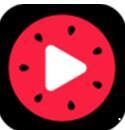
新版西瓜视频下载安装216人在玩新版的西瓜视频频播放神器越用越懂你。支持离线缓存、无广告观看精彩的短视频内容!各种精彩的视频内容,覆盖全网千万视频!让你可以打发无聊的时间,帮助每一个人挑选出喜欢的视频,需要的朋友赶紧下载吧。
下载
Dimo 8K Player破解版下载213人在玩Dimo 8K Player是一款多功能蓝光视频播放器,提供DVD,H.2654K5K8K超高清,1080P高清电影播放体验,无损视频质量、立体环绕声,可以添加多种你喜爱的视频。
下载